


PS特效教程 把普通风景照做成冬季雪景特效,运用了通道方法,在制作中是比较不常用到的也是多数人比较薄弱的环节,而其中却简单明了的做出了效果,可以更清楚的了解通道的运用制造出不同的效果。
第1步,打开一幅素材图片,并复制背景图层。

第2步,到通道面板下,观察发现绿色通道对比度比较高。复制绿色通道,得到绿副本通道。
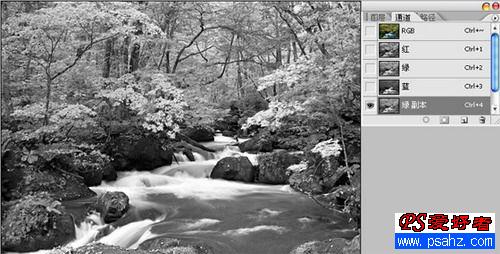
第3步,按CTRL+L调出色阶调节窗口。目的是增加该通道的对比度,为后面铺雪做准备(自己随意调节,如果在后面发现雪的效果不太好,可以回头来再重新调整)。

第4步,按ctrl点绿色通道出现选区,回到图层面板,新建图层,并填充白色。
 [page]
[page]第5步,新建图层2,同样填充白色。然后按键盘上向左的方向键,轻移一个象素。取消选区,怎么样,现在是不是已经有了一点儿雪景的效果了呢。

第6步,觉得效果差不多的话就按CTRL+E向下合并,点击底部添加图层样式按钮,选择斜面和浮雕,调出图层样式对话框。具体参数设置,大家可以边看着图边更改,直到达到最佳效果。

第7步,完成最后效果图。
